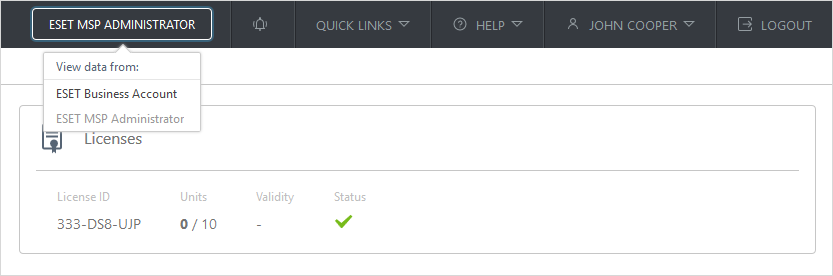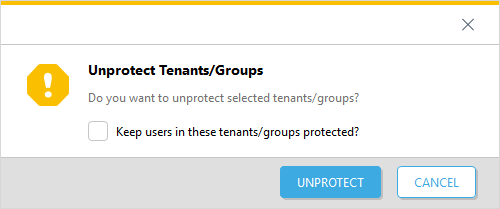Consente di visualizzare le informazioni sulle licenze e il loro utilizzo (nome del gruppo di licenze, ID licenza, unità, validità e stato). Le licenze e i gruppi di licenze sono caricati da ESET Business Account. I gruppi di licenze sono disponibili solo se sono presenti siti esistenti all'interno di ESET Business Account (i siti sono utili per la categorizzazione). Un'unità rappresenta la protezione ESET Cloud Office Security di un singolo utente per Exchange Online e OneDrive.
|

|
Un’unità di licenza viene utilizzata da ciascun utente protetto. Ciò avviene indipendentemente dai servizi Microsoft 365 utilizzati. Un utente con Exchange Online o OneDrive (o entrambi) utilizza sempre un’unità di licenza.
Un’unità di licenza non viene utilizzata dai gruppi di team o dai siti di SharePoint.
|
Ogni nuovo utente comparirà nella sezione Utenti come Non protetto. In caso di utilizzo della protezione automatica da parte di un tenant o di un gruppo, i nuovi utenti saranno protetti automaticamente e compariranno come Protetti.
In caso di protezione degli utenti, sono disponibili due opzioni:
•Protezione automatica in base al tenant o al gruppo (scelta consigliata): senza manutenzione, qualsiasi nuovo utente aggiunto che fa parte di un gruppo Microsoft Entra ID o appartiene a un tenant viene protetto automaticamente. Per ulteriori informazioni, consultare la nota sottostante.
•Protezione dei singoli utenti: richiede la gestione ed è necessario proteggere manualmente ogni nuovo utente.
Proteggi gli utenti (nessun gruppo di licenze)
1.Fare clic su Proteggi.
2.Selezionare il tenant o il gruppo per la protezione automatica dell'utente e fare clic su Proteggi. Per la protezione individuale dell'utente, selezionare gli utenti che si desidera proteggere e fare clic su Proteggi. Il criterio predefinito protegge ora gli utenti.
3.Se richiesto, specificare un criterio personalizzato per gli utenti nella sezione Criteri.
Proteggi gli utenti (utilizzo del gruppo di licenze)
1.Seleziona il gruppo di licenze e fai clic sull’icona dei tre puntini  > Mostra dettagli accanto al gruppo di licenze. > Mostra dettagli accanto al gruppo di licenze.
2.Fare clic su Proteggi.
3.Selezionare il tenant o il gruppo per la protezione automatica dell'utente e fare clic su Proteggi. Per la protezione individuale dell'utente, selezionare gli utenti che si desidera proteggere e fare clic su Proteggi. Il criterio predefinito protegge ora gli utenti.
4.Se richiesto, specificare un criterio personalizzato per gli utenti nella sezione Criteri.
|

|
Assicurati di essere in possesso di un numero sufficiente di unità di licenza, in particolare con la protezione automatica abilitata quando il numero di utenti aumenta. In seguito all’utilizzo di tutte le unità di licenza, i nuovi utenti che diventano membri di un tenant o di un gruppo non saranno protetti. La protezione degli utenti esistenti non subisce variazioni.
Se non sei temporaneamente in possesso di alcuna unità di licenza e desideri proteggere utenti specifici, utilizza gruppi non protetti (non utilizzare la protezione automatica) e imposta la protezione manuale. Dopo aver incrementato i gruppi di licenze attraverso l’aggiunta di altre unità, è possibile ripristinare la protezione automatica allo scopo di semplificare la gestione.
|
Sposta
Per spostare gli utenti tra i gruppi di licenze e per le operazioni più avanzate con le licenze, fare clic su Apri ESET Business Account .
Annulla protezione
1.Seleziona singoli utenti, un tenant o un gruppo e fai clic su Rimuovi protezione.
2.Durante la rimozione della protezione automatica dei tenant o dei gruppi, ti verrà richiesto se Mantenere gli utenti in questi tenant/gruppi protetti. Se scegli di non utilizzare questa opzione, gli utenti non saranno più protetti. Se si seleziona la casella di controllo, la protezione automatica del tenant o del gruppo sarà disattivata e verrà modificata in protezione utente singolo. Gli utenti sono ancora protetti, ma dovrai proteggere manualmente tutti i nuovi utenti aggiunti.
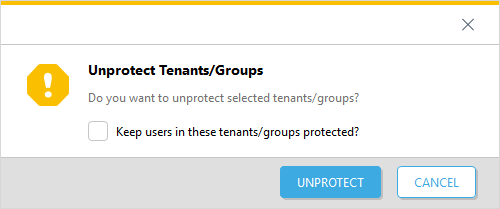
|